רוב הלקוחות מעריכים שיזכרו אותך בחנויות ובמסעדות שבהן הם מתרבים-לא רק לקריאה באמצעות שם, אלא להיות ידועים על-ידי ההעדפות שלהם. לדוגמה, ייתכן שיתקבלו בברכה אחת מהאפשרויות הבאות:
"זוכר כיצד ביקשת מאתנו ליידע אותך מתי הדגימות החדשות מגיעות?" הם כאן, ויש לנו אותם בצבע המועדף עליך!
"שמרתי עבורך את הטבלה החביבה עליך, והסלמון שנהנית כל כך הרבה בפעם האחרונה נמצא בתפריט ' מבצעים כיום '.
מדוע להתאים אישית?
לקוחות בדרך כלל אוהבים לזכור ולסייע להם-אם ללא סיבה אחרת, משום שהם מקבלים את מה שהם מחפשים בצורה מהירה יותר בדרך זו. סוג זה של תשומת לב אישית בונה את נאמנות הלקוחות. כאשר החנויות והמסעדות ממשיכות לעקוב אחר האינטרסים של הלקוחות, לקוחות מגיבים בדרך כלל על-ידי חזרה והוצאות זמן וכסף.
דברי דואר יכולים לפעול באותו אופן. כאשר אתה כולל תוכן בדיוור המטפל בתחומי העניין הספציפיים של הלקוחות שלך, סביר להניח שהלקוחות יקדישו תשומת לב ויגיבו.
איסוף פרטי הלקוח הדרושים לך
ברור שמעקב אחר האינטרסים והמאפיינים של לקוחות נפרדים יכול להיות משימה מורכבת. עליך לאסוף את המידע, לאחסן אותו בטופס שניתן בקלות לאחזר ולסנן אותו עבור מאפיינים הגיוניים לעסק שלך, ושיסייע לך להפיק את המירב מהשקעות הדיוור שלך. ככל שתוכל לזהות לקוחות שמשתפים את האינטרסים המשותפים באופן מדויק יותר, כך התשואה של ההשקעה תהיה גדולה יותר.
Microsoft Office Publisher יכול לעזור. באפשרותך להזין את נתוני הלקוח במסד נתונים שאתה יוצר ישירות ב-Microsoft Publisher או בתוכניות אחרות, כגון Excel, Outlook, Outlook עם Business Contact Manager ו-Access. באפשרותך גם להשתמש ברשימות שאתה רוכש, כגון אלה מתוך ' בונה הרשימות של Microsoft '.
לאחר שאספת את המידע, באפשרותך לנתח אותו כדי להבין מה משותף ללקוחות הטובים ביותר שלך, לקבץ לקוחות באמצעות זיקות, ולהתאים אישית את הודעות הדואר שלך כדי למשוך תשומת לב לאינטרסים הספציפיים שלהם.
הגדרת קובץ הנתונים
הכתובות והמידע האישי שאתה מוסיף לפרסומים חייבים להגיע ממקום כלשהו. זו הסיבה שהצעד הראשון בהכנה לדיוור המוני הוא להגדיר קובץ נתונים המכיל פרטי קשר לגבי הלקוחות שלך. עבור קובץ הנתונים שלך, באפשרותך להשתמש בגליון עבודה של microsoft office Excel, בטבלת Microsoft Office Word, במסד נתונים של Microsoft Office Access או אפילו בתיקיית אנשי קשר של Microsoft Office Outlook. רשימת הדיוור שלך תיבנה מקובץ נתונים זה.
בעת הגדרת קובץ הנתונים, זכור את הנקודות הבאות (כפי שאתה קורא ברשימה, עיין בתמונה הבאה, המציגה עמודות בגליון עבודה של Excel ושדות המיזוג משני צידי הגלויה):
-
סוגי מידע בעמודות כל עמודה בקובץ הנתונים תואמת לפריט מידע אחד שברצונך להוסיף לפרסום. אם, לדוגמה, ברצונך להוסיף כתובת של לקוח והערה אישית לכל עותק של גלויה שאתה מדפיס, דרושות לך עמודות בקובץ הנתונים עבור השם, כתובת הרחוב, העיר, המדינה, מיקוד והערה אישית.
-
ערך אחד לכל שורה כל שורה בקובץ הנתונים מכילה מידע העובר על עותק אחד של הפרסום. לדוגמה, כל המידע בשורה 2 של גליון העבודה של Excel עובר לגלויה שאתה שולח ללקוח 1, כל המידע בשורה 3 עובר לגלויה שאתה שולח ללקוח 2 וכן הלאה.
-
הוספת שדות בפרסום כדי להשתמש במידע המופיע בקובץ הנתונים שלך, מקם את השדות בפרסום — שדה אחד עבור כל פריט מידע שברצונך שיופיע. לדוגמה, אם ברצונך להדפיס את השם, כתובת הרחוב, עיר, מדינה, מיקוד והערה אישית על כל עותק של גלויה, פרסום הגלויות חייב להכיל שדה עבור כל אחת מפיסות המידע הללו.
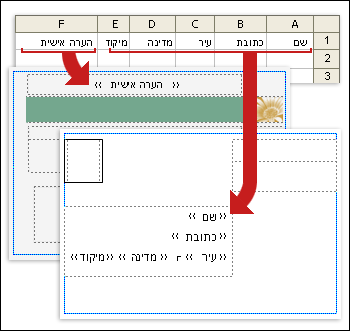
עצה: אם ברצונך למזג תמונות בפרסומים שבכוונתך לשלוח, קובץ הנתונים שלך חייב לכלול עמודה המכילה נתוני שם קובץ של תמונה. כל שורה בעמודה זו אמורה להכיל את שם הקובץ של תמונה ספציפית, לדוגמה: Firstphoto.jpg. אם התמונות אינן ממוקמות באותה תיקיה שבה מקור הנתונים, כלול את הנתיב לכל תמונה.
הוספת בלוק כתובת וברכה
בלוק כתובת מודבקת בידיעון (במקום בתווית דיוור שאינה תלויה) וברכה הכוללת את שם הלקוח הם טכניקות התאמה אישית פשוטות המציינות שהדיוור שלך מיועד במיוחד עבור כל נמען.
הוספת בלוק כתובת עם שם, כתובת ומידע אחר
-
בכרטיסיה דברי דואר , בקבוצה כתוב & הוסף שדות , לחץ על בלוק כתובת.
-
בתיבת הדו-שיח הוספת בלוק כתובת, לחץ על רכיבי הכתובת שברצונך לכלול ולאחר מכן לחץ על אישור.
הערה: אם שמות שדות הנתונים במקור הנתונים אינם תואמים לשמות השדות ש-Publisher משתמש בהם עבור בלוק הכתובת, ייתכן שתצטרך ללחוץ על התאם שדות בתיבת הדו הוספת בלוק כתובת . בתיבת הדו-שיח התאמת שדות, השתמש ברשימות הנפתחות כדי לבחור את השדות ממקור הנתונים שלך התואמים לשדות Publisher.
הוספת שורת ברכה
-
בכרטיסיה דברי דואר , בקבוצה כתוב & הוסף שדות , לחץ על שורת ברכה.
-
בתיבת הדו הוספת שורת ברכה , בחר את תבנית שורת הברכה, הכוללת את הברכה, את תבנית השם ואת סימן הפיסוק שלהלן. לחלופין, הקלד ערך חדש בכל תיבת טקסט.
-
הזן את הטקסט שברצונך שיופיע במקרים שבהם ל-Publisher אין אפשרות לפרש את שם הנמען — לדוגמה, כאשר מקור הנתונים אינו מכיל שם פרטי או שם משפחה של נמען, אלא רק שם חברה.
-
לחץ על אישור.
הערה: אם שמות שדות הנתונים במקור הנתונים אינם תואמים לשמות השדות ש-Publisher משתמש בהם עבור שורת הברכה, ייתכן שתצטרך ללחוץ על התאם שדות בתיבת הדו שורת ברכה . בתיבת הדו-שיח התאמת שדות, השתמש ברשימות הנפתחות כדי לבחור את השדות ממקור הנתונים שלך התואמים לשדות Publisher.
הוספת תמונה לכתובת
באפשרותך להוסיף תמונה או תמונה לבלוק כתובות, וכן לאזור כלשהו בפרסום שלך. התמונה המוצגת עשויה להיות מגוונת כדי להתאים את עניין המותג של הלקוח, הגיל, המגדר או שדות הנתונים האחרים שאחריהם אתה עוקב.
-
בפרסום, לחץ במקום שבו ברצונך להוסיף את שדה המיזוג עבור תמונה (לדוגמה, לצד בלוק הכתובת).
-
בכרטיסיה דברי דואר , בקבוצה כתוב & הוסף שדות , לחץ על תמונה >הוספת שדה תמונה.
-
בתיבת הדו הוספת שדה תמונה , בחר את השדה המתאים לפרטי התמונה בקובץ הנתונים שלך ולאחר מכן לחץ על אישור.
Publisher מוסיף שדה מיזוג בתוך מסגרת תמונה לתוך הפרסום שלך בנקודת הכניסה שנבחרה. באפשרותך לשנות את הגודל או להעביר את מסגרת התמונה.
הוספת הערות והיפר-קישורים
אם הגדרת את קובץ הנתונים לאחסון מידע אישי רלוונטי אודות הלקוחות שלך, כמתואר בעצות לרשימות דיוור, באפשרותך להשתמש במידע שנאסף כדי לספק תוכן שמיועד במיוחד לאינטרסים של הלקוחות שלך. העברת תוכן התואם לתחומי העניין של הלקוח היא צורה רבת-עוצמה של התאמה אישית. לדוגמה, ייתכן שתעשה זאת:
-
התאמת דברי דואר נפרדים לפי מיגדר הכרז על קו מוצר חדש רק לאנשים או לנשים בלבד על-ידי הכללת המגדר של כל לקוח ("זכר" או "נקבה") ברשימת הדיוור, ולאחר מכן סנן לפי כל מין, או פשוט סנן את הרשימה בערכים השונים בשדה הכותרת ("Mr." ו-"Ms."). באפשרותך לכלול כתובת URL (בהדפסה) או לקשר ישירות לדף אינטרנט (בדואר אלקטרוני) עבור כל מיגדר המתאר את האפשרויות שלהם. לשם כך, הוסף את כתובת ה-URL המתאימה לכל רשומה בעמודה המיועדת למטרה זו.
-
התמקדות בנמעני גיל מסוים הודע ללקוחות של מוצרים או שירותים המתאימים לשלב החיים של הלקוחות האלה (כגון תכנון לפרישה בשנות ה-20 שלהם לעומת תכנון לפרישה בשנות החמישים שלהם) על-ידי איסוף תאריכי הלידה של הלקוחות שלך בתור לידהar (כגון "1945").
אם ברצונך להציע מתנת קידום מכירות לכל הלקוחות שיום ההולדת שלו מתקיים בחודש הנוכחי, תוכל לאסוף את תאריכי הלידה שלהם כחודש, יום, שנה (כגון "1 בינואר, 2008").
-
שימוש בהיסטוריית רכישה שלח הודעות מיוחדות לאנשים שביצעו רכישות מרכזיות אחרונות, או הודע ללקוחות כאשר יש לך מודלים חדשים של המותגים המועדפים שלהם. אם אתה עוקב אחר הרכישות הספציפיות שלהם, באפשרותך למיין את קובץ הנתונים שלך כדי לזהות היסטוריית רכישה של המותג כאשר אתה מקבל משלוח חדש של קו המוצר, או כדי ליידע אותם לגבי מוצרים קשורים שלקוחות אחרים רכשו ("לקוחות שקנו את הפריט שלך מצאו את הפריט הזה לשימושי")
הוספת הערה אישית
באפשרותך לשלוח הודעת טקסט מותאמת אישית לכל מקטע של לקוח המשתף עניין משותף. לשם כך, הוסף שדה (או עמודה) לקובץ הנתונים שלך כדי להכיל הודעות אלה ולאחר מכן הוסף את ההודעה המתאימה לכל רשומה (או שורה). באפשרותך לשייך הודעה מסוימת ללקוחות שברשותם אותו מגדר, שלהם אותו גיל או תאריך לידה, או מי ביצע רכישות בששת החודשים האחרונים. לקבלת מידע נוסף אודות הכנת רשימת הדיוור שלך, ראה עצות לרשימות דיוור.
-
לחץ על תיבת טקסט בפרסום שלך במקום שבו ברצונך שמידע מותאם אישית יופיע. לחלופין, לחץ על ' שרטט תיבת טקסט ' בכרטיסיה ' בית ' ולאחר מכן גרור מלבן מלבן את הגודל הרצוי.
-
אם קיים כבר טקסט בתיבת הטקסט, וברצונך להחליף את הטקסט, בחר גם אותו.
-
אם קיים כבר טקסט בתיבת הטקסט, וברצונך לשמור את הטקסט, הצב את הסמן במקום שבו ברצונך להוסיף את ההודעה המותאמת אישית.
-
-
בחלונית המשימות מיזוג דואר , לחץ על שדה המיזוג המתאים בתיבת הרשימה בחלונית המשימות.
הוספת היפר-קישור מותאם אישית
באפשרותך לכלול היפר-קישור המפנה את הלקוחות שלך לדף אינטרנט שמטפל באינטרסים או בתכונות מסוימים שלהם. באפשרותך להוסיף שמות לקוחות או שדות נתונים אחרים לטקסט של ההיפר-קישור כדי להעניק לו את המידע האישי האמיתי.
-
בכרטיסיה דברי דואר , בקבוצה כתוב & הוסף שדות , לחץ על לחצן הוסף היפר-קישור אישי.
-
בתיבת הדו הוספת היפר-קישור אישי , הקלד את הטקסט שברצונך להציג ואת הכתובת של אתר האינטרנט שאליו ברצונך שהנמענים יעברו כאשר הם לוחצים על ההיפר-קישור.
-
אם ברצונך להשתמש בשדה נתונים בטקסט התצוגה, לחץ על טקסט התצוגה ולאחר מכן, בתיבת הרשימה משמאל, לחץ על שדה הנתונים שברצונך להוסיף.
הערה: אם אתה מוסיף שדה נתונים, באפשרותך לציין טקסט תצוגה חלופי וכתובת אינטרנט עבור כל הערכים הריקים התואמים לשדה הנתונים שנוסף. בחר את תיבות הסימון השתמש בטקסט ברירת מחדל עבור ערכים ריקיםוהשתמש בהיפר-קישור המהווה ברירת מחדל עבור ערכים ריקים , לפי הצורך ולאחר מכן הקלד את הטקסט החלופי ואת כתובת האינטרנט.










